- Interneta problēmas vai Windows ugunsmūris var izraisīt jūsu Steam atjauninājuma iestrēgšanu.
- Ja jūsu Skomanda nelādē atjauninājumu. Pārliecinieties, vai esat to atvēris ar administratora tiesībām.
- Notīrot lejupielādes kešatmiņu vai rediģējot resursdatora failus, tiks novērsts arī Skomanda neatjaunina spēles.
- Jums vajadzētu arī mēģināt izslēgt Windows ugunsmūri, ja tas traucē lietotni.
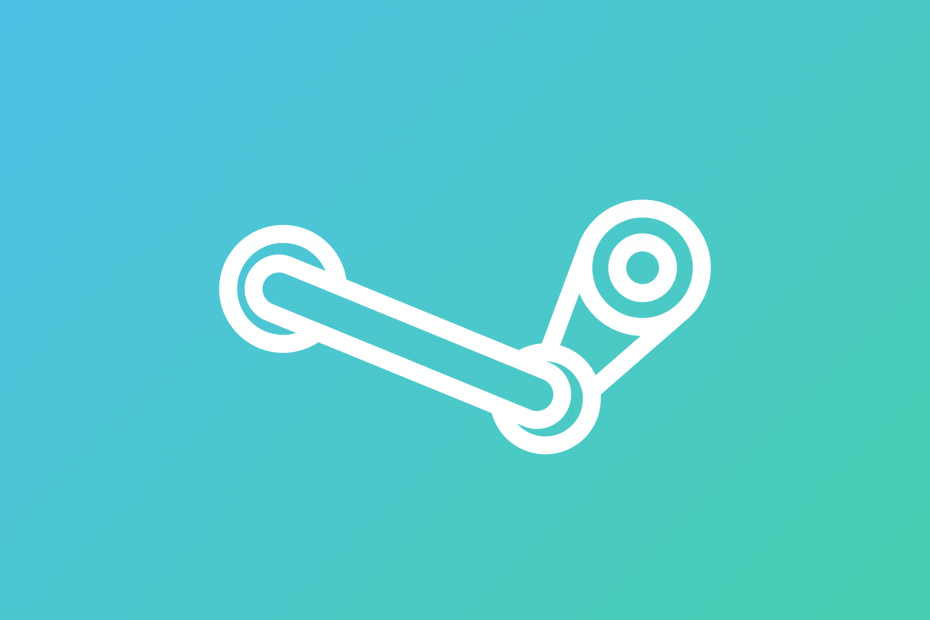
Šī programmatūra novērsīs izplatītākās datora kļūdas, pasargās jūs no failu zaudēšanas, ļaunprātīgas programmatūras, aparatūras kļūmes un optimizēs datoru maksimālai veiktspējai. Labojiet datora problēmas un noņemiet vīrusus tūlīt ar trim vienkāršām darbībām
- Lejupielādējiet Restoro datoru labošanas rīku kas nāk ar patentēto tehnoloģiju (patents pieejams šeit).
- Klikšķis Sāciet skenēšanu lai atrastu Windows problēmas, kas varētu radīt problēmas ar datoru.
- Klikšķis Labot visu lai novērstu problēmas, kas ietekmē datora drošību un veiktspēju
- Restoro ir lejupielādējis 0 lasītāji šomēnes.
The Tvaiks spēļu klienta programmatūra tiek regulāri atjaunināta. Tomēr Steam atjauninājumi dažiem lietotājiem var pakārt vai iestrēgt. Tad atjaunināšanas instalēšanas logs pakārtos uz nenoteiktu laiku, kad atjauninājumi iestrēgst.
Saistītās problēmas, piemēram, tālāk norādītās, var novērst arī ar vismaz vienu no šī raksta risinājumiem:
- Steam atjauninājums iestrēdzis pie 100 - Tas var gadīties laiku pa laikam, bet jums nevajadzētu uztraukties. Lejupielādes kešatmiņas restartēšana vai notīrīšana parasti ir triks.
- Tvaika atjauninājums ir iestrēdzis, veicot iepriekšēju izvietošanu - Iepriekšēja piešķiršana nozīmē, ka Steam mēģina pārliecināties, vai ir pietiekami daudz vietas lejupielādei un instalēšanai. Ja nepieciešams, palieliniet pieejamo brīvo vietu.
- Steam iestrēdzis, atjauninot tvaika informāciju - izplatīts brīdis, kad process iestrēgst, un to var novērst, izmantojot šajā rakstā sniegtos risinājumus.
- Steam iestrēdzis atjaunināšanas lokā - Pārtrauciet cilpu, noņemot Steam un veicot tīru instalēšanu ar jaunāko versiju.
- Steam lejupielāde iestrēga - Pārbaudiet interneta savienojumu. Pēc tam izslēdziet ugunsmūri.
- Tvaika ekstrakcijas pakotnes atjaunināšana - Kad atjauninājums ir lejupielādēts, nākamais procesa solis ir failu izdalīšana no pakotnes un to lietošana. Ja tas ir iestrēdzis, mēģiniet ielādēt ar administratora tiesībām.
- Tvaika atjaunināšanas problēma - Šī ir viena no izplatītākajām Steam kļūdām, ar ko sastopas lietotāji.
Līdz ar to Steam netiek atjaunināts. Šeit ir dažas izšķirtspējas lietotājiem, kuriem jānovērš Steam atjauninājumu iestrēgšana.
Kā novērst Steam iestrēgšanu, pārbaudot pieejamos atjauninājumus?
- Atveriet programmu Steam kā administrators
- Notīriet lejupielādes kešatmiņu
- Rediģējiet resursdatora failu
- Izdzēsiet mapi Package
- Izslēdziet Windows Defender ugunsmūri
- Notīriet Windows sāknēšanu
1. Atveriet programmu Steam kā administrators
- Nospiediet Windows taustiņš + E karsto taustiņu.
- Atveriet Tvaiks mapē Failu pārlūks.
- Ar peles labo pogu noklikšķiniet Steam.exe programmatūras mapē un atlasiet Rekvizīti.
- Noklikšķiniet uz Saderība parādīts tieši zemāk.
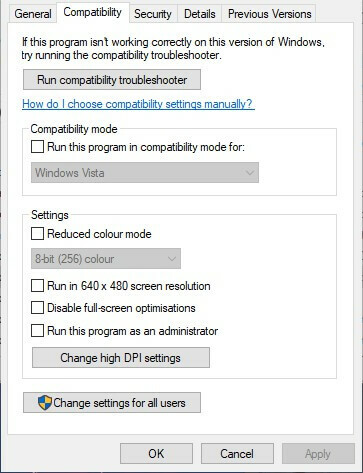
- Atlasiet Palaist kā administrators iestatījums.
- Nospiediet Piesakies pogu.
- Klikšķis labi lai aizvērtu logu.
Vispirms pārliecinieties, ka Steam ir administratora privilēģijas. Bez administratora tiesībām Steam kādā brīdī var iestrēgt, atjauninot.
Lietotāji var konfigurēt šīs spēles klienta programmatūras palaišanu kā administratoru, izmantojot iepriekš norādītās darbības.
Iepriekš mēs esam daudz rakstījuši par Steam atjaunināšanas problēmām. Pārbaudiet to.
2. Notīriet lejupielādes kešatmiņu
- Noklikšķiniet uz Steam un atlasiet Iestatījumi.
- Klikšķis Lejupielādes loga kreisajā pusē.
- Nospiediet Notīrīt lejupielādes kešatmiņu pogu.
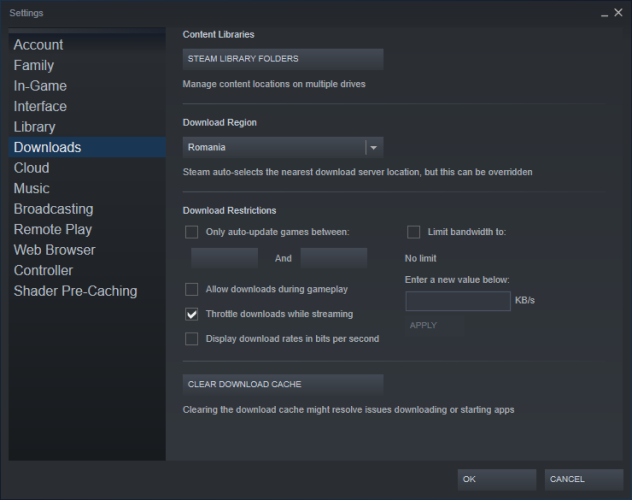
- Klikšķis labi Atvērtajā dialoglodziņā Notīrīt lejupielādes kešatmiņu.
- Pēc tam piesakieties atpakaļ Steam.
Notīrot lejupielādes kešatmiņu, var atrisināt dažas Steam atjaunināšanas problēmas. Notīrot šo kešatmiņu, tiks notīrīti kešatmiņā saglabātie dati. Izpildiet iepriekš minētās vadlīnijas, lai notīrītu lejupielādes kešatmiņu.
3. Rediģējiet resursdatora failu
- Nospiediet Windows taustiņš + Q karsto taustiņu.
- Enter Notepad meklēšanas lodziņā.
- Ar peles labo pogu noklikšķiniet uz Notepad un atlasiet Izpildīt kā administratoram opcija.
- Pēc tam noklikšķiniet Fails un atlasiet Atvērt.

- Pārejiet uz šo ceļu:
C: \ Windows \ System32 \ draiveri utt - Pēc tam atlasiet failu hosts.txt un nospiediet taustiņu Atvērt pogu.
- Pēc tam resursdatora faila apakšdaļā ievadiet šādas trīs rindas:
68.142.122.70 cdn.steampowered.com208.111.128.6 cdn.store.steampowered.com208.111.128.7 media.steampowered.com - Klikšķis Fails > Saglabāt lai saglabātu izmaiņas.
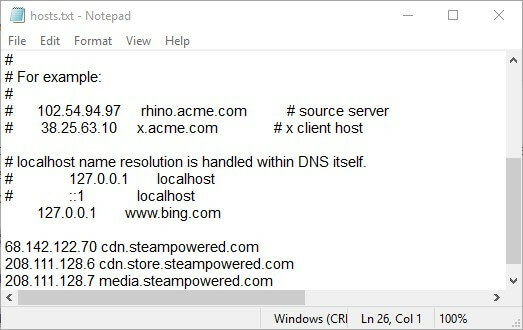
- Aizveriet Notepad logs.
- Pēc tam atveriet logu Palaist, ar peles labo pogu noklikšķinot uz pogas Sākt un atlasot Palaist.
- Tips ipconfig / flushdns un noklikšķinietlabi.
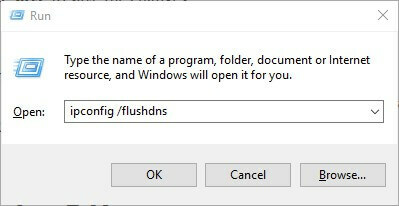
Steam satura servera maiņa dažiem lietotājiem var novērst iestrēgušos Steam atjauninājumus. Lietotāji to var izdarīt, rediģējot resursdatora failu tāpat kā mēs esam parādījuši.
Palaidiet sistēmas skenēšanu, lai atklātu iespējamās kļūdas

Lejupielādējiet Restoro
Datora labošanas rīks

Klikšķis Sāciet skenēšanu lai atrastu Windows problēmas.

Klikšķis Labot visu lai novērstu problēmas ar patentēto tehnoloģiju.
Palaidiet datora skenēšanu ar Restoro Repair Tool, lai atrastu kļūdas, kas izraisa drošības problēmas un palēninājumus. Pēc skenēšanas pabeigšanas labošanas process bojātos failus aizstās ar svaigiem Windows failiem un komponentiem.
Pārbaudiet šo ceļvedi, lai rediģētu resursdatora failu kā īsts tehniķis!
4. Dzēsiet pakotnes mapi
- Vispirms pārliecinieties, ka Steam nedarbojas.
- Pēc tam nospiediet Windows taustiņš + E lai atvērtu File Explorer.
- Atveriet Tvaiks direktorijā File Explorer.
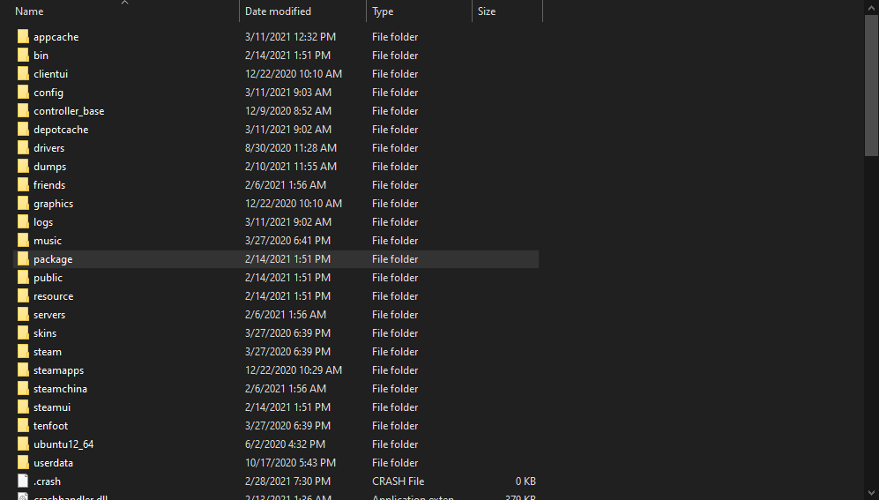
- Pirmkārt, dublējiet Iepakojums mapi, atlasot to un nospiežotKopēt uz pogu.
- Atlasiet citu mapi, kurā kopēt apakšmapi.
- Pēc tam ar peles labo pogu noklikšķiniet uz apakšmapes Package Tvaiks mapi un atlasiet Dzēst.
- Palaidiet Steam pēc mapes Package dzēšanas.
- Pēc tam Steam lejupielādēs dažus failus un tos atvērs.
Tvaika atjauninājums var pakārt, kad tiek bojāti atjauninājumu pakotnes faili.
Dzēšot mapi Package, Steam varēs lejupielādēt vēlreiz un tas var atrisināt problēmu. Lietotāji var izdzēst mapi Steam’s Package, kā norādīts iepriekš.
5. Izslēdziet Windows Defender ugunsmūri
- Atveriet Cortana meklēšanas lodziņu.
- Ievade ugunsmūris meklēšanas lodziņā un atlasiet Windows Defender ugunsmūri, lai atvērtu logu momentuzņēmumā tieši zemāk.

- Klikšķis Ieslēdziet vai izslēdziet Windows Defender ugunsmūri WDF vadības paneļa sīklietotnes kreisajā pusē.

- Tagad atlasiet abus Izslēdziet Windows Defender ugunsmūri radio pogas un nospiediet labi.
- Ja WDF izslēgšana novērš problēmu, lietotājiem būs jāpievieno Steam Windows Defender ugunsmūra atļautajām lietojumprogrammām. Lai to izdarītu, noklikšķiniet uz Atļaut lietotni vai funkcijuizmantojot Windows Defender ugunsmūri WDF vadības paneļa sīklietotnes kreisajā pusē.
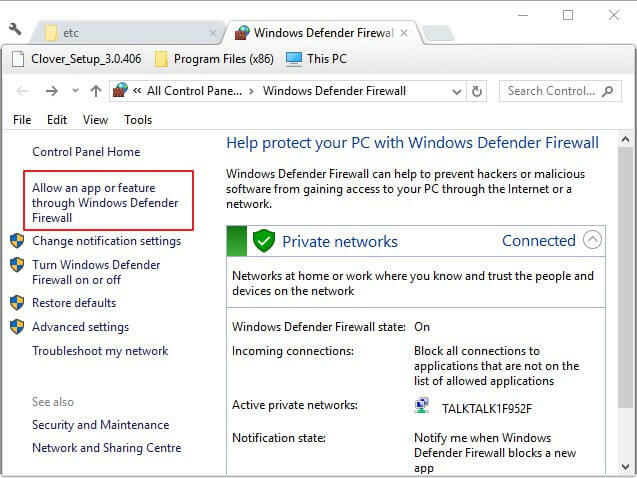
- Noklikšķiniet uz Mainīt iestatījumus pogu.
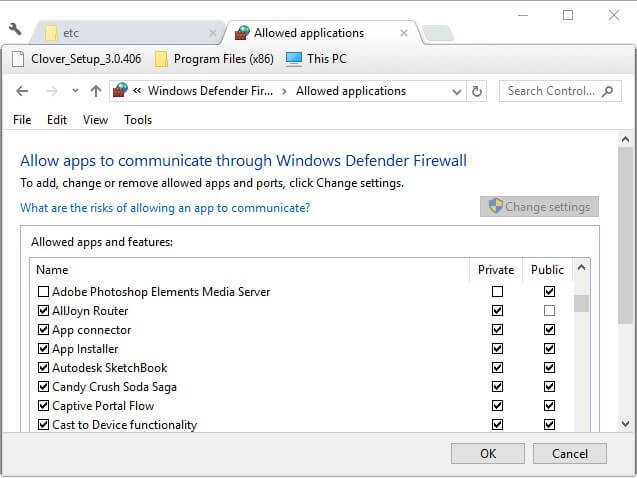
- Pēc tam nospiediet Atļaut citu lietotni pogu, lai atvērtu logu tieši zemāk esošajā kadrā.
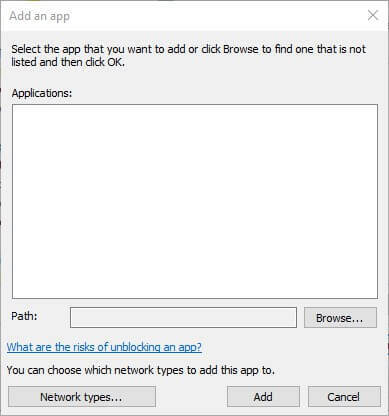
- Klikšķis Pārlūkot un atvērtajā pārlūkošanas logā mapē Steam atveriet apakšmapi Bin.
- Pēc tam atlasiet SteamServiceun noklikšķiniet uz labi pogu.
- Pēc tam logā Pievienot programmu atlasiet Steam klienta pakalpojumu.
- Nospiediet Pievienot pogu.
- Atzīmējiet abas Steam klientu servisa izvēles rūtiņas un noklikšķiniet uz labi pogu.
Var jau būt, ka tā Windows Defender ugunsmūris bloķē Steam atjaunināšanu. Šajā gadījumā WDF izslēgšana var novērst iestrēgušos atjauninājumus.
Ugunsmūris ir atspējots, bet joprojām bloķē lietotnes? Lūk, kā jūs varat ātri atrisināt problēmu!
6. Notīriet Windows sāknēšanu
- Lai notīrītu sāknēšanas Windows, atveriet Sistēmas konfigurācijas logs ievadot msconfig Runā.
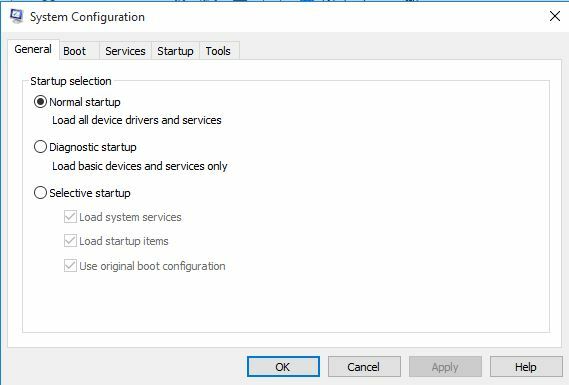
- Atlasiet Selektīvs palaišana radio poga.
- Pēc tam atlasiet Slodzes sistēmas pakalpojumi un Izmantojiet sākotnējo sāknēšanas konfigurāciju izvēles rūtiņas zem Selektīvs palaišana.
- Noņemiet atzīmi no izvēles rūtiņas Ielādējiet starta vienumus opcija.
- Atlasiet cilni Pakalpojumi, kas parādīti tieši zemāk.
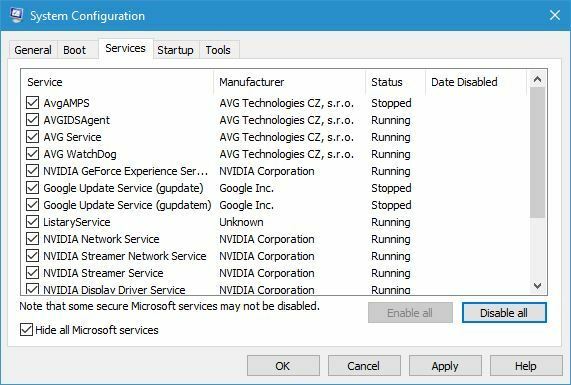
- Atlasiet Paslēpt visus Microsoft pakalpojumus vispirms.
- Pēc tam atlasiet Atspējot visus opcija.
- Atlasiet Piesakies opcija.
- Klikšķis labi lai aizvērtu logu Sistēmas konfigurācija.
- Pēc tam tiek atvērts dialoglodziņa logs, kurā lietotāji var izvēlēties restartēt.
- Atlasiet Restartēt opciju šajā logā.
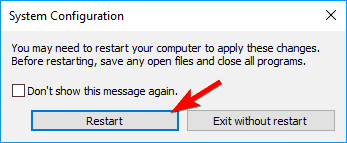
Daži trešo pušu antivīrusu programmatūra, ugunsmūri, ierakstīšanas programmatūra un citas sistēmas utilītas var arī konfliktēt ar Steam un radīt atjaunināšanas kļūdas.
Tīrā Windows sāknēšana nodrošinās, ka Steam atjaunināšanas laikā nav konfliktējošu trešo pušu programmu vai pakalpojumu. Tātad tīru sāknēšanu var uzskatīt par vēl vienu iespējamo izšķirtspēju.
Dažas no iepriekš minētajām izšķirtspējām var noteikt Steam atjauninājumus. Tad lietotāji var palaist Steam un vēlreiz izbaudīt labākās Windows spēles.
 Vai jums joprojām ir problēmas?Labojiet tos ar šo rīku:
Vai jums joprojām ir problēmas?Labojiet tos ar šo rīku:
- Lejupielādējiet šo datora labošanas rīku novērtēts kā lielisks vietnē TrustPilot.com (lejupielāde sākas šajā lapā).
- Klikšķis Sāciet skenēšanu lai atrastu Windows problēmas, kas varētu radīt problēmas ar datoru.
- Klikšķis Labot visu lai novērstu problēmas ar patentēto tehnoloģiju (Ekskluzīva atlaide mūsu lasītājiem).
Restoro ir lejupielādējis 0 lasītāji šomēnes.
bieži uzdotie jautājumi
Lejupielādes procesā ir jābūt kļūdai, vai arī, iespējams, Steam serveris nevarēja izpildīt pieprasījumu vai jūsu interneta savienojums tika pārtraukts. Uzziniet, kā precīzi norādīt, kas ir nepareizs ar jūsu Steam, izmantojot mūsu pamatīgs rakstam veltīts raksts.
Valve visu laiku izlaiž drošību un nelielus Steam klienta uzlabojumus. Ir veids, kā atspējot klienta atjaunināšanu, taču tas nav ieteicams. Redzēt šo īss raksts par Steam automātisko atjauninājumu atspējošanu lai uzzinātu, kā to izdarīt.
Ja jums ir problēmas ar spēļu atjauninājumiem, iesakām izpildīt šajā instrukcijas noderīgs raksts, kas veltīts Steam spēļu atjaunināšanas problēmu novēršanai.
![Steam pārāk daudz pieteikšanās kļūmju [Fixed]](/f/1df28335285bee1651d0bf62a3ef6015.jpg?width=300&height=460)
![Kā noteikt Steam kļūdas diskā [Vienkāršākās metodes]](/f/f2426708d9aec3c38ffc3c7ddbdf2d98.png?width=300&height=460)
![Nedarbojas tvaika balss tērzēšana [problēmu novēršanas rokasgrāmata]](/f/3d72a0d2f6603fdc119bc04bbe535c9f.jpg?width=300&height=460)